새로운 나라에 도착해서 휴대폰이 현지 네트워크에 연결되는 것을 보고… 아무것도 안 되는 것만큼 당혹스러운 느낌은 없을 겁니다. Yoho Mobile eSIM은 신호가 가득 차고 '연결됨’이라고 표시되지만, 인터넷은 사용할 수 없습니다. 이는 모든 여행객에게 흔하고 답답한 문제입니다.
하지만 걱정하지 마세요. 해결책은 대개 매우 간단합니다. 이 가이드에서는 이 문제의 가장 흔한 두 가지 원인인 데이터 로밍과 APN 설정을 단계별로 안내하여 몇 분 안에 인터넷에 연결할 수 있도록 도와드립니다. 시작하기 전에, 원활한 연결성이 저희의 목표라는 점을 기억해 주세요. 다음 모험을 위해 언제든지 Yoho Mobile의 유연한 글로벌 데이터 플랜을 살펴보실 수 있습니다.
eSIM이 '연결됨’으로 표시되는데 데이터가 안 되는 이유는 무엇인가요?
휴대폰에 신호 막대와 통신사 이름이 표시되면 현지 파트너 네트워크에 성공적으로 등록되었다는 의미입니다. 호텔에 체크인하는 것과 같다고 생각하시면 됩니다. 건물 안에는 들어왔지만, 아직 방(인터넷) 열쇠는 받지 못한 상태인 거죠.
그 열쇠를 얻으려면 기기에 두 가지가 필요합니다:
- 로밍 허용: 휴대폰에서 '데이터 로밍’이 활성화되어 있어야 합니다. 이는 사용자의 홈 통신사가 아닌 네트워크에서 데이터를 사용할 수 있는 권한을 부여합니다.
- 올바른 게이트웨이: 올바른 액세스 포인트 이름(APN)이 필요합니다. APN은 현지 네트워크에 기기를 공용 인터넷에 연결하는 방법을 알려주는 게이트웨이 주소와 같습니다.
이 중 하나라도 잘못 구성되면 네트워크에는 연결되지만 인터넷 사용은 차단됩니다. 이제 해결해 보겠습니다.
2단계 해결법: 빠른 문제 해결 체크리스트
이 두 단계를 순서대로 진행하세요. 대부분의 경우 1단계를 마치면 인터넷이 작동할 것입니다.
1단계: 데이터 로밍 활성화
이것이 가장 흔한 원인입니다. Yoho Mobile eSIM은 여행용 플랜이므로 전 세계 파트너 네트워크에서 '로밍’을 통해 작동합니다. 작동하려면 데이터 로밍을 활성화해야 합니다.
iOS (iPhone)의 경우:
- 설정 > 셀룰러로 이동합니다.
- Yoho Mobile eSIM 요금제를 탭합니다 (설치 시 이름을 지정했을 수 있습니다).
- 데이터 로밍 토글이 켬으로 전환되어 있는지 확인합니다.
Android의 경우:
- 설정 > 네트워크 및 인터넷 > SIM (또는 모바일 네트워크)으로 이동합니다.
- Yoho Mobile eSIM을 탭합니다.
- 로밍 토글을 찾아 켬으로 전환되어 있는지 확인합니다.
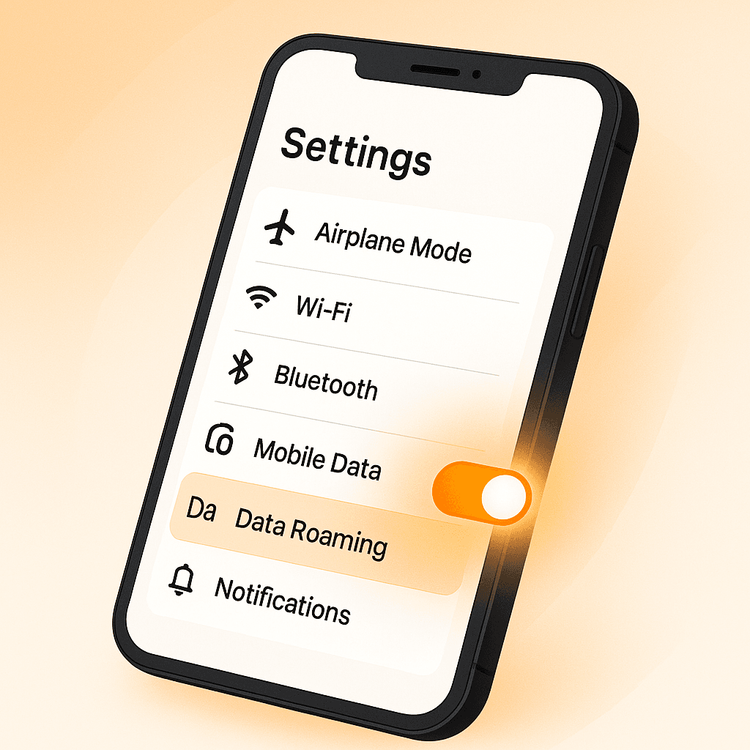
로밍을 활성화한 후 약 30초 정도 기다리세요. 웹 페이지를 열어보세요. 페이지가 로드되면 모든 설정이 완료된 것입니다! 그렇지 않다면 2단계로 진행하세요.
2단계: APN 설정 확인 및 구성
대부분의 경우, eSIM이 활성화될 때 휴대폰이 자동으로 APN 설정을 구성합니다. 하지만 특히 아시아와 유럽 같은 지역을 오갈 때는 수동으로 설정해야 할 때가 있습니다.
Yoho Mobile의 APN은 간단합니다:
- APN: fast.yoho
- (사용자 이름과 비밀번호는 비워두세요)
수동으로 설정하는 방법은 다음과 같습니다:
iOS (iPhone)의 경우:
- 설정 > 셀룰러 > 셀룰러 데이터 네트워크로 이동합니다.
- ‘셀룰러 데이터’ 섹션에서 APN 필드를 탭하고 fast.yoho를 입력합니다.
- 사용자 이름과 비밀번호 필드는 비워 둡니다.
- 휴대폰을 재시동합니다.
Android의 경우:
- 설정 > 네트워크 및 인터넷 > SIM으로 이동합니다.
- Yoho Mobile eSIM을 탭하고 아래로 스크롤하여 **액세스 포인트 이름(APN)**을 찾습니다.
- ‘+’ 아이콘이나 오른쪽 상단의 점 3개를 탭하고 '새 APN’을 선택합니다.
- ‘이름’ 필드에 'Yoho Mobile’을 입력합니다.
- ‘APN’ 필드에 fast.yoho를 입력합니다.
- 다른 모든 필드는 그대로 두고, 점 3개를 탭한 후 '저장’을 선택합니다.
- 목록에서 새로 생성된 ‘Yoho Mobile’ APN을 선택합니다.
- 기기를 재시동합니다.
문제를 해결하는 중에도 안심할 수 있는 서비스가 있습니다. Yoho Care와 같은 서비스를 이용하면 주 데이터 패키지가 소진되더라도 연결이 완전히 끊어지지 않는 안전망을 확보할 수 있습니다.
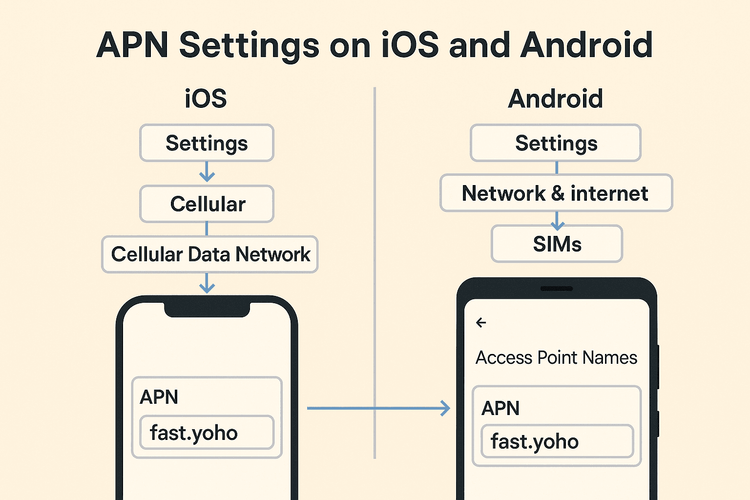
아직도 인터넷이 안 되나요? 고급 문제 해결 팁
데이터 로밍과 APN을 올바르게 설정했는데도 여전히 연결할 수 없다면 다음 추가 단계를 시도해 보세요:
- 기기 재시동: 간단한 재부팅만으로도 많은 알 수 없는 연결 문제를 해결할 수 있습니다.
- 수동으로 네트워크 선택: 휴대폰의 네트워크 설정으로 이동하여 ‘자동’ 네트워크 선택을 끄세요. 사용 가능한 통신사 목록이 로드될 때까지 기다린 다음 Yoho Mobile 요금제 안내에 나와 있는 통신사 중 하나를 선택하세요. 가능한 경우 스페인의 Telefónica나 일본의 NTT Docomo와 같은 주요 통신사를 선택하는 것이 좋습니다.
- 네트워크 설정 재설정: 최후의 수단으로 휴대폰의 네트워크 설정을 재설정할 수 있습니다. 이 경우 저장된 모든 Wi-Fi 비밀번호와 블루투스 연결이 지워집니다.
- 호환성 확인: 사용 중인 기기가 eSIM 기술과 완벽하게 호환되는지 확인하세요. 공식 eSIM 호환 기기 목록에서 다시 확인할 수 있습니다.
자주 묻는 질문 (FAQ)
도착 직후 Yoho eSIM 인터넷이 안 되면 어떻게 해야 하나요?
먼저 휴대폰 설정에서 Yoho Mobile eSIM의 '데이터 로밍’을 활성화하세요. 이것이 가장 일반적인 해결 방법입니다. 그래도 작동하지 않으면 휴대폰을 재시동하세요. 마지막 단계는 APN이 'fast.yoho’로 설정되어 있는지 수동으로 확인하는 것입니다.
지역별 Yoho Mobile eSIM으로 여러 국가를 방문할 때마다 APN 설정을 변경해야 하나요?
아니요, 그럴 필요 없습니다. APN이 'fast.yoho’로 올바르게 설정되면 유럽 지역 요금제 또는 기타 지역 패키지에 포함된 모든 국가에서 작동합니다. eSIM은 자동으로 올바른 현지 파트너 네트워크에 연결됩니다.
Android eSIM이 연결은 되었는데 인터넷이 안 돼요. 가장 흔한 해결책은 무엇인가요?
Android 사용자의 경우 해결책은 거의 항상 다음 두 가지 중 하나입니다: ‘로밍’ 토글이 꺼져 있거나 APN이 자동으로 설정되지 않은 경우입니다. 이 가이드의 단계에 따라 로밍을 활성화한 다음 ‘fast.yoho’ 값을 사용하여 수동으로 APN을 생성하고 저장하세요.
며칠 동안 잘 작동하던 인터넷이 갑자기 끊겼어요. 왜 그런가요?
이는 일반적으로 요금제의 데이터 허용량을 모두 사용했음을 나타냅니다. Yoho Mobile 앱이나 웹사이트에서 직접 사용량을 확인하고 충전 요금제를 구매할 수 있습니다. 모든 충전은 수동으로 이루어지므로 지출을 완벽하게 제어할 수 있습니다.
결론
새로운 곳에 막 도착했을 때 인터넷 없이 고립되는 것은 스트레스지만, 해결책은 보통 몇 번의 탭만으로 가능합니다. 데이터 로밍을 켜고 APN을 fast.yoho로 설정하면 ‘연결은 되었지만 데이터 안 됨’ 문제의 95% 이상을 해결할 수 있습니다. 이를 통해 여행을 즐기고, 쉽게 길을 찾고, 소중한 순간을 세상과 공유하는 등 중요한 일에 다시 집중할 수 있습니다.
문제없이 잘 작동하는 여행용 인터넷을 경험할 준비가 되셨나요? 무료 eSIM 체험을 통해 얼마나 쉬운지 확인하거나, 다음 목적지를 위한 저렴한 글로벌 eSIM 요금제를 살펴보세요!
